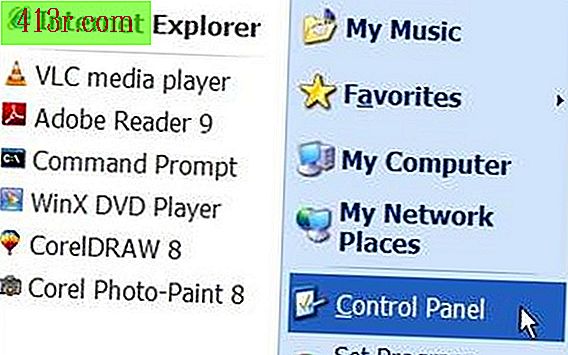Моите MKV вградени субтитри не се възпроизвеждат в Windows Media Player 11

MKV файлов формат
Всички цифрови видеоклипове се публикуват чрез процес, наречен компресия. По време на компресирането потоците от данни (например аудио и видео) се записват с кодеци. Кодекът е специално създаден скрипт, който преобразува цифровата информация в четлив формат. След като потоците от данни са кодирани, те се компилират в един файл чрез мултимедиен контейнер. Въпреки че обикновено не се споменава като цифров видео формат, MKV е пример за мултимедиен контейнер. Като абревиатура на английски език на Video Matroska, MKV файловете са структурно подобни на цифровите видеоклипове във формати AVI, ASF и MOV. Но въпреки тези прилики, файловете на MKV се различават по това, че могат да бъдат компресирани с песни за субтитри, в допълнение към аудио и видео песни.
Възпроизвеждане на MKV в Windows Media Player 11
Windows Media Player 11 е включен в софтуера за Windows. Въпреки че поддържа възпроизвеждане на цифрови мултимедийни файлове в WMV, AVI, ASF, WMA, WAV и MP3 формати, той не е съвместим с MKV. Приложението обаче може да предава цифровия видео файл, след като бъде допълнен с пакета Matroska DirectShow. След като инсталирате този компонент, можете да заредите и възпроизвеждате MKV файлове в Windows Media Player 11.
Активирайте субтитрите в Windows Media Player 11
Дори ако е инсталиран пакетът Matroska DirectShow, Windows Media Player 11 може да не успее да покаже песента на субтитрите на MKV файл. Въпреки че компонентът позволява възпроизвеждане на аудио и видео песни, той не задейства автоматично появата на субтитри. Въпреки че Windows Media Player 11 може да показва песни за субтитри, когато са налице, тази функция трябва да бъде активирана ръчно. За да направите това, отворете MKV файла в приложението и отидете в раздела "Play" в менюто на програмата. Изберете "Lyrics, titles and subtitles" и изберете опцията "Активиране, ако има такова" от падащото меню. Когато тази конфигурация е програмирана, MKV файл ще възпроизведе песента, с която е била компресирана.
Актуализирайте Windows Media Player 11
Microsoft пусна последни издания на Windows Media Player от версия 11. Ако имате проблеми с производителността на приложението (например липсата на субтитри в MKV файлове), може да е полезно да актуализирате софтуера. За да получите най-новата версия на Windows Media Player 11, отворете раздела "Помощ" в менюто на програмата и изберете "Проверка за актуализации ...". Следвайте инструкциите на екрана, за да инсталирате най-новата версия на приложението на вашата система.